Kako pretvoriti govor v besedilo z OneNote?
Funkcija narekovanja na OneNote omogoča pretvorbo zvoka v besedilo z mikrofonom in zanesljivo internetno povezavo.
Če želite aktivirati orodno vrstico za narekovanje:
- Odprite OneNote in ustvarite zvezek.
- Vnašanje informacij v zvezek ali vstavljanje iz drugih programov in spletnih strani
- Odprite Domov > narekovanje tako, da kliknete z desno tipko miške, ko ste prijavljeni v Microsoft 365 v napravi z mikrofonom
- Počakajte, da se vklopi gumb »Narektiraj« in začnite poslušati Gumb za narekovanje je ikona mikrofona
- Narekujte besede, ločila in določena dejanja, kot sta »nova vrstica« in »nov odstavek«.
- Končno bo začel snemati vaš glas in vse, kar posnamete, bo shranjeno v zvočno datoteko, ki se prikaže na strani.
Kako lahko prenesete OneNote?
OneNote lahko prenesete v ustrezni različici za vaš sistem ali napravo prek povezav na OneNote.com. Če želite prenesti OneNote za mobilne naprave, morate v Apple napravah odpreti App Store , na primer Mac, iPhoneali iPad. OneNote Clipper razširitev je na voljo v Chrome in Edge.
- Pojdite na spletno mesto OneNote
- Kliknite gumb »Brezplačen prenos«
- Ko je prenos končan, dvokliknite preneseno datoteko, da začnete namestitev.
- Po namestitvi OneNotebi moral biti samodejno povezan s trenutno aktivirano licenco Microsoft 365 ali Office 2019 Uporabite lahko tudi namizje OneNote .
Če želite aplikacijo uporabljati v telefonu, jo lahko prenesete iz Google Play Store ali App Store.
Kako lahko ustvarite zvezke v OneNote?
- Uporaba aplikacije OneNote
- Kliknite gumb »Pokaži zvezke«, ki je »<” icon
- Na dnu seznama kliknite gumb » OneNote Zvezek«
- Vnesite ime zvezka v polje z imenom zvezka
- Kliknite »Ustvari zvezek«
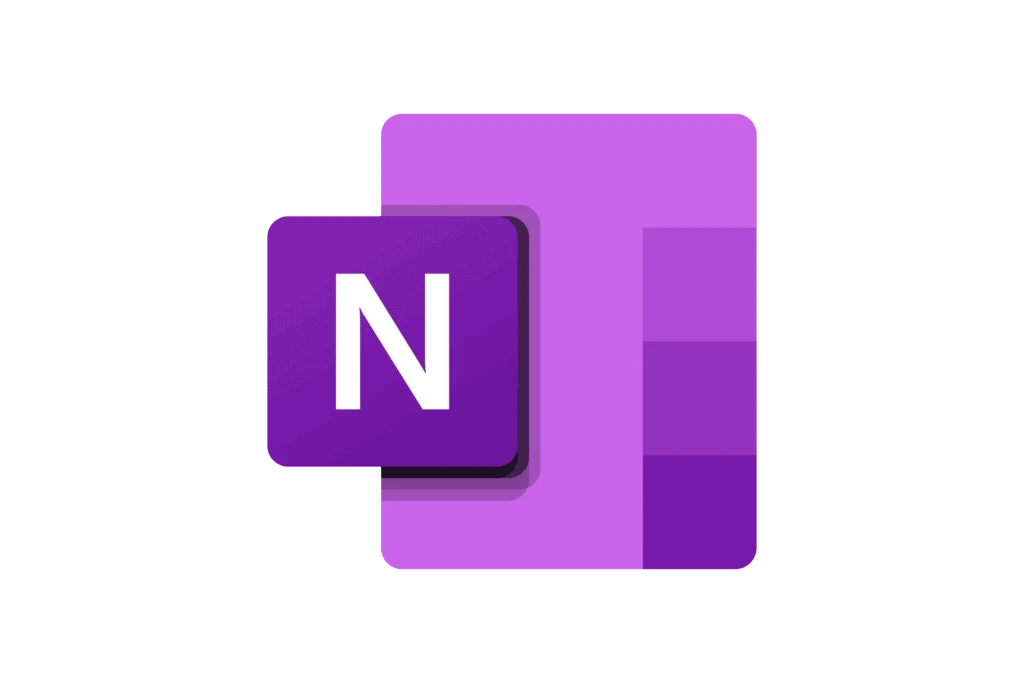
Katere so druge značilnosti OneNote?
Poleg ustvarjanja lastnih zvezkov lahko odprete zvezke, ki jih je ustvaril in dal v skupno rabo nekdo drug, vključno z integracijo s funkcijami, kot je zvok v besedilo v Evernote .
- Kliknite gumb »Pokaži zvezke«, ki je »<” icon
- Na seznamu, ki se odpre, kliknite »Več zvezkov«
- V oknu »Več zvezkov« izberite kateri koli zvezek na seznamu in kliknite »Odpri zvezek«
Kateri drugi ukazi za zvok v besedilo OneNote?
Poleg narekovanja vsebine lahko izgovarjate ukaze za dodajanje ločil, krmarjenje po strani in vnašanje posebnih znakov.
Tukaj je nekaj primerov ukazov v angleščini:
- Pika/obdobje.
- Vejica
- Vprašaj?
- Vezaj–
- Zvezdica*
- Ob znaku @
- Znak plus +
- Znak minus -
- Znak evra €
- Smešek :)
- Frowny obraz : (
- Emoji srca < 3
Prav tako lahko dajete ukaze za urejanje, kot so:
- Razveljaviti
- Izbrisati
- Vstavljanje presledka
- Backspace
- Zaustavitev narekovanja
Katere jezike podpira OneNote?
Microsoft OneNotefunkcija narekovanja podpira več kot 40 jezikov, vključno z arabščino, irščino, turščino, ruščino, hebrejščino, hindujščino in grščino.
Vendar pa so ukazi omejeni na 13 jezikov, ki so:
- kitajščina (poenostavljeno)
- Danščina
- Nizozemščina
- Angleščina
- Finščina
- Francoščina
- Nemščina
- Italijanščina
- Japonščina
- Norveščina
- Portugalščina
- Španščina
- Švedščina
Kateri so koristni nasveti za uporabo diktata v OneNote?
- Če izgovorite »izbriši«, se odstrani zadnji Word ali ločila pred kazalcem.
- Ukaz »Izbriši to« odstrani zadnji izgovor.
- Word ali besedno zvezo lahko krepko, ležeče, podčrtate ali prečrtate Primer bi bil narekovanje "pregled do jutri ob 17. uri", nato pa "krepko jutri", kar bi vam pustilo "pregled do jutri ob 17. uri"
- Če sami izrečete »dodaj komentar«, ustvarite prazno polje za komentarje, kamor lahko vnesete komentar.
- Če želite nadaljevati narekovanje, uporabite bližnjico na tipkovnici ALT + ' ali pritisnite ikono mikrofona v plavajočem meniju nareka.

